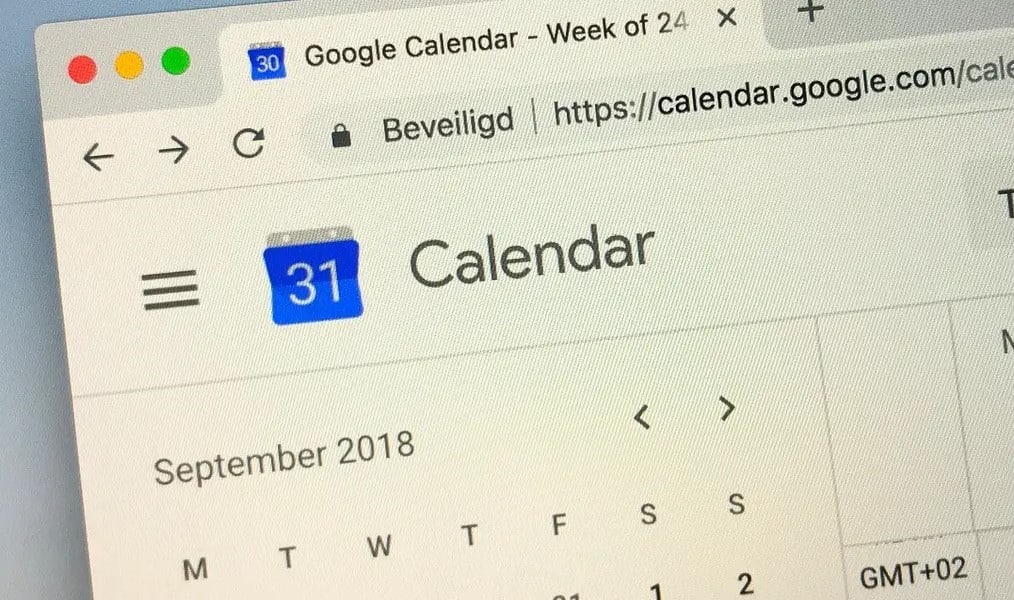428
Si vous ne voyez pas les anniversaires dans Google Agenda, vous pouvez ajuster vos paramètres. De cette façon, vous verrez tous les anniversaires.
Les anniversaires ne sont pas affichés dans l’application Google Agenda – voici ce que vous pouvez faire
Si les anniversaires ne s’affichent plus dans Google Agenda, cela est souvent dû aux paramètres que vous avez définis. Voici comment résoudre le problème dans l’application :
- Démarrez l’application Google Agenda sur votre smartphone ou votre tablette. Assurez-vous que vous êtes connecté avec le bon compte.
- Touchez les trois tirets en haut à gauche et continuez à faire défiler vers le bas.
- Recherchez l’option « Anniversaires » ou « Anniversaires des contacts » et assurez-vous que le cercle devant est bleu et coché. Si ce n’est pas le cas, vous pouvez appuyer dessus pour activer les anniversaires dans le calendrier.
- Astuce : si vous ne trouvez pas les « anniversaires », dépliez impérativement les différents points, comme par exemple pour « Mon téléphone ». Si vous avez lié plusieurs comptes, vous pouvez indiquer pour chacun d’entre eux quels anniversaires doivent être affichés ou masqués.
Les anniversaires ne s’affichent pas dans Google Agenda sur PC – comment résoudre le problème
Il se peut également que les anniversaires ne s’affichent pas dans la version pour ordinateur. Vous pouvez résoudre ce problème très facilement avec Google Agenda sur PC ou dans la version en ligne. La procédure est similaire à celle de l’application :
- Démarrez Google Agenda sur votre PC et connectez-vous.
- Dans la marge de gauche, dans la section « Mes calendriers », vous pouvez définir ce que vous souhaitez voir apparaître dans Google Agenda. Cochez la case « Anniversaires ». Si vous ne trouvez pas ce point, vous pouvez également déplier les différentes sections et procéder ici de la même manière que pour l’application.
- Astuce : Si la barre à gauche ne s’affiche pas, vous pouvez appuyer sur les trois traits en haut à gauche pour déplier cette section dans Google Agenda.